Trên Android KitKat, trong quá trình sử dụng người dùng thường gặp phải lỗi Android ngừng đột ngột và trên màn hình hiển thị lỗi “Unfortunately, the process com.google.process.gapps has stopped” và lỗi “com.google.process.gapps has stopped unexpectedly”.
Làm sao để khắc phục được lỗi này. Mời các bạn cùng tham khảo bài viết dưới đây của Quản trị mạng.
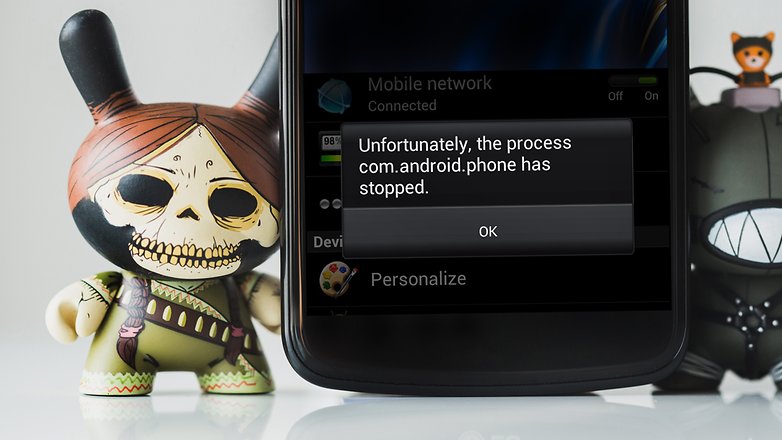
1. Nguyên nhân gây ra lỗi
Nguyên nhân gây ra lỗi có thể là do:
- Ứng dụng bị lỗi.
- Cài đặt bản cập nhật (update) không phù hợp.
- Lỗi xảy ra trong quá trình update.
- Cài đặt ứng dụng không đúng cách.
- Lỗi thiếu bộ nhớ RAM.
- Một số nguyên nhân khác.
2. Xóa bộ nhớ cache ứng dụng
Nếu trong quá trình mở một ứng dụng bất kỳ nào đó mà trên màn hình thiết bị Android xuất hiện cửa sổ popup thông báo lỗi “Unfortunately, the process com.google.process.gapps has stopped” và lỗi “com.google.process.gapps has stopped unexpectedly”, nguyên nhân gây ra lỗi rất có thể là do ứng dụng. Với trường hợp này:
Truy cập vào Settings => Apps và tìm ứng dụng bị lỗi. Nhấn chọn ứng dụng rồi nhấn tiếp chọn Clear cache.
Nếu lỗi vẫn chưa biến mất, bạn có thể tiến hành xóa dữ liệu ứng dụng. Điều này đồng nghĩa với việc tất cả dữ liệu, quá trình chơi game, điểm số, các cuộc hội thoại... của bạn đều bị mất. Do đó bạn nên sao lưu dữ liệu trước khi thực hiện (nếu muốn).
Để xóa dữ liệu ứng dụng, bạn thực hiện các bước tương tự, vào Settings => Apps và tìm ứng dụng lỗi, sau đó tìm và nhấn chọn tùy chọn Clear data.
Ngoài ra bạn còn có thể áp dụng cách là gỡ bỏ cài đặt ứng dụng, sau đó tiến hành tải và cài đặt lại ứng dụng.
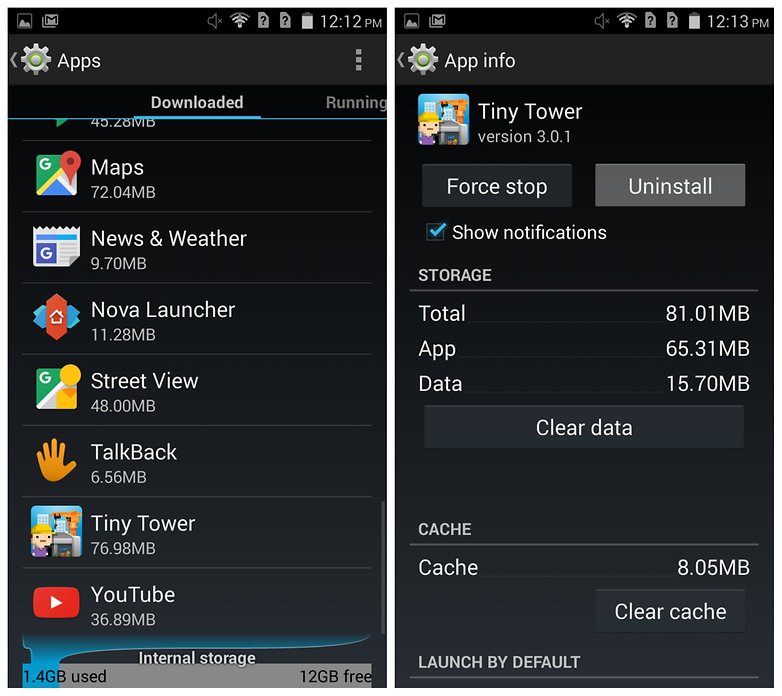
Tham khảo thêm các bước xóa bộ nhớ cache ứng dụng trong video dưới đây:
3. Wipe Cache Partition
Đôi khi trong một số trường hợp bộ nhớ cache được tạo trên phân vùng hệ thống có thể là nguyên nhân gây ra lỗi. Nếu chỉ xóa bộ nhớ cache của ứng dụng thôi thì vẫn chưa đủ, và có thể không khắc phục được lỗi. Do đó, nếu lỗi vẫn còn bạn phải thực hiện wipe partition cache.
Để thực hiện Wipe Partition Cache, bạn thực hiện theo các bước dưới đây:
1. Tắt nguồn điện thoại Android của bạn.
2. Nhấn và giữ nút Nguồn + nút Giảm âm lượng cùng 1 lúc.
3. Lúc này trên màn hình xuất hiện cửa sổ Android System Recovery.
4. Sử dụng nút Tăng/Giảm âm lượng để lựa chọn wipe cache partition.
5. Cuối cùng nhấn nút Nguồn để xác nhận.
4. Xóa dữ liệu Google Play Services
Nếu đã áp dụng giải pháp xóa bộ nhớ cache và dữ liệu ứng dụng cụ thể hoặc gỡ bỏ cài đặt ứng dụng mà vẫn không khắc phục được lỗi, bạn có thể áp dụng giải pháp là xóa dữ liệu Google Play Services.
Đầu tiên vào Settings => Apps => Google Play Services. Trên cửa sổ trang App info, bạn tìm và nhấn chọn nút Manage space.
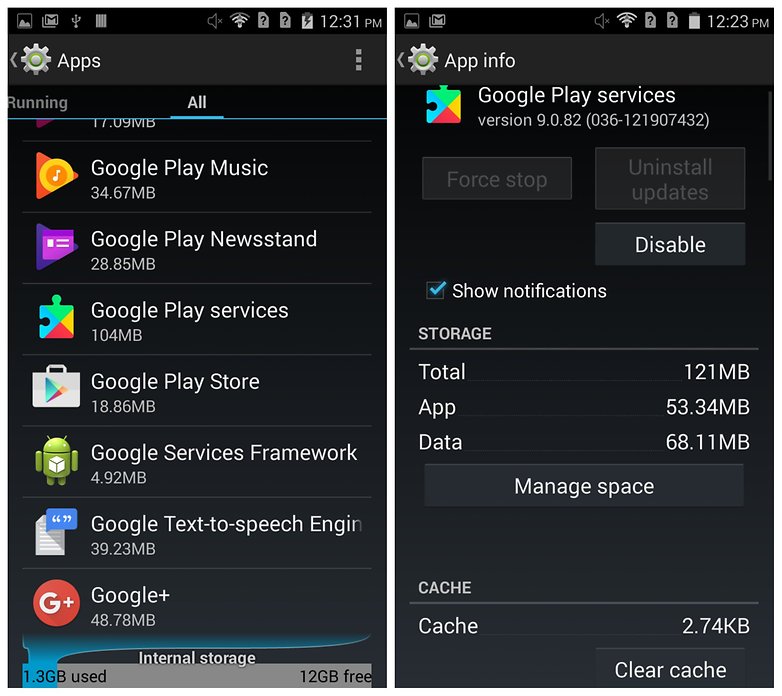
Trên cửa sổ tiếp theo bạn nhấn chọn Clear all data. Lúc này trên màn hình sẽ xuất hiện cảnh báo bạn có muốn xóa toàn bộ dữ liệu vĩnh viễn hay không. Nhấn chọn OK để tiếp tục quá trình.
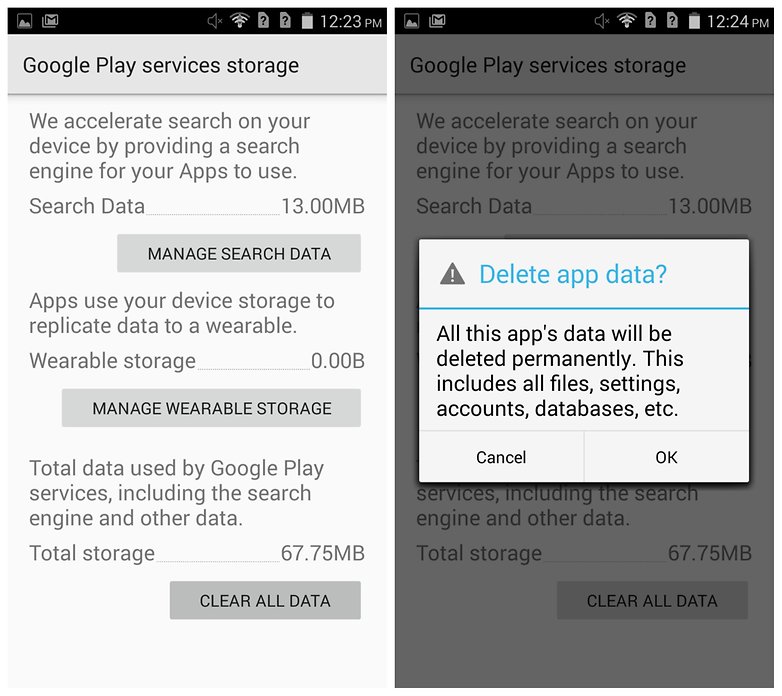
5. Thiết lập lại tùy chọn ứng dụng
Truy cập Settings => Apps => All và reset lại tùy chọn ứng dụng bằng cách nhấn chọn biểu tượng 3 dấu chấm hoặc biểu tượng bánh răng cưa.
6. Thực hiện Hard Reset lại thiết bị Android
Nếu đã áp dụng tất cả các giải pháp trên mà vẫn không khắc phục được lỗi, bạn có thể thực hiện hard reset để sửa lỗi.
Lưu ý rằng nếu reset thiết bị Android của bạn, tất cả các dữ liệu lưu trữ trên thiết bị của bạn sẽ bị xóa sạch. Do dó trước khi thực hiện quá trình reset, tốt nhất bạn nên tiến hành sao lưu dữ liệu trên thiết bị Android của mình.
Để reset thiết bị Android, bạn thực hiện theo các bước dưới đây:
1. Tắt nguồn thiết bị Android của bạn.
2. Nhấn và giữ đồng thời nút Giảm âm lượng + nút Home + nút Nguồn cùng một lúc.
3. Trên Menu System Recovery bạn chọn tùy chọn Reset bằng cách sử dụng nút Tăng, Giảm âm lượng để điều hướng.
4. Nhấn nút Nguồn để xác nhận.
Lúc này thiết bị Android của bạn sẽ khởi động lại. Sau khi khởi động xong, bạn sẽ được yêu cầu thiết lập lại tài khoản Google và một số thiết lập ứng dụng khác.
Ngoài ra bạn có thể tham khảo chi tiết các bước thực hiện hard reser trên thiết bị Android trong video dưới đây:
7. Cài đặt lại ứng dụng cụ thể
Nếu lỗi vẫn còn xuất hiện, khi đó bạn nên gỡ bỏ cài đặt ứng gây ra lỗi, sau đó tiến hành tải và cài đặt lại ứng dụng và kiểm tra lại xem lỗi đã được khắc phục hay chưa.
Hãy chắc chắn rằng bạn đã sao lưu dữ liệu trước khi gỡ bỏ cài đặt ứng dụng Android.
8. Update ứng dụng Android
Để update ứng dụng Android, bạn thực hiện theo các bước dưới đây:
1. Vào Google Play Store.
2. Nhấn chọn biểu tượng 3 dòng thẳng hàng ở khung bên trái điện thoại Android của bạn.
3. Nhấn chọn My Apps.
4. Cuối cùng nhấn chọn và update ứng dụng gây ra lỗi trên thiết bị Android của bạn là xong.
Tham khảo thêm một số bài viết dưới đây:
Chúc các bạn thành công!
 Công nghệ
Công nghệ  AI
AI  Windows
Windows  iPhone
iPhone  Android
Android  Học IT
Học IT  Download
Download  Tiện ích
Tiện ích  Khoa học
Khoa học  Game
Game  Làng CN
Làng CN  Ứng dụng
Ứng dụng 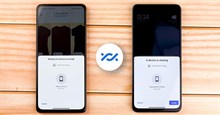

















 Linux
Linux  Đồng hồ thông minh
Đồng hồ thông minh  macOS
macOS  Chụp ảnh - Quay phim
Chụp ảnh - Quay phim  Thủ thuật SEO
Thủ thuật SEO  Phần cứng
Phần cứng  Kiến thức cơ bản
Kiến thức cơ bản  Lập trình
Lập trình  Dịch vụ công trực tuyến
Dịch vụ công trực tuyến  Dịch vụ nhà mạng
Dịch vụ nhà mạng  Quiz công nghệ
Quiz công nghệ  Microsoft Word 2016
Microsoft Word 2016  Microsoft Word 2013
Microsoft Word 2013  Microsoft Word 2007
Microsoft Word 2007  Microsoft Excel 2019
Microsoft Excel 2019  Microsoft Excel 2016
Microsoft Excel 2016  Microsoft PowerPoint 2019
Microsoft PowerPoint 2019  Google Sheets
Google Sheets  Học Photoshop
Học Photoshop  Lập trình Scratch
Lập trình Scratch  Bootstrap
Bootstrap  Năng suất
Năng suất  Game - Trò chơi
Game - Trò chơi  Hệ thống
Hệ thống  Thiết kế & Đồ họa
Thiết kế & Đồ họa  Internet
Internet  Bảo mật, Antivirus
Bảo mật, Antivirus  Doanh nghiệp
Doanh nghiệp  Ảnh & Video
Ảnh & Video  Giải trí & Âm nhạc
Giải trí & Âm nhạc  Mạng xã hội
Mạng xã hội  Lập trình
Lập trình  Giáo dục - Học tập
Giáo dục - Học tập  Lối sống
Lối sống  Tài chính & Mua sắm
Tài chính & Mua sắm  AI Trí tuệ nhân tạo
AI Trí tuệ nhân tạo  ChatGPT
ChatGPT  Gemini
Gemini  Điện máy
Điện máy  Tivi
Tivi  Tủ lạnh
Tủ lạnh  Điều hòa
Điều hòa  Máy giặt
Máy giặt  Cuộc sống
Cuộc sống  TOP
TOP  Kỹ năng
Kỹ năng  Món ngon mỗi ngày
Món ngon mỗi ngày  Nuôi dạy con
Nuôi dạy con  Mẹo vặt
Mẹo vặt  Phim ảnh, Truyện
Phim ảnh, Truyện  Làm đẹp
Làm đẹp  DIY - Handmade
DIY - Handmade  Du lịch
Du lịch  Quà tặng
Quà tặng  Giải trí
Giải trí  Là gì?
Là gì?  Nhà đẹp
Nhà đẹp  Giáng sinh - Noel
Giáng sinh - Noel  Hướng dẫn
Hướng dẫn  Ô tô, Xe máy
Ô tô, Xe máy  Tấn công mạng
Tấn công mạng  Chuyện công nghệ
Chuyện công nghệ  Công nghệ mới
Công nghệ mới  Trí tuệ Thiên tài
Trí tuệ Thiên tài